Le NodeMCU ESP32 est un petit microcontrôleur possédant une puce Wifi. Il est possible d’établir une communication entre deux ESP32, lorsqu’ils sont connectés sur le même réseau. Dans ce tutoriel, nous allons voir une architecture Maître/Esclave, dans laquelle un ESP32 va jouer le rôle de serveur et gérer une interface Web ainsi que les différentes requêtes « esclaves ».
Matériel
- Ordinateur
- NodeMCU ESP32 x2 ou plus
- Câble USB A Mâle/Micro B Mâle
Configurer le serveur avec une adresse IP fixe
Dans certains cas, comme la création d’un serveur, vous aurez besoin de spécifier une adresse IP particulière a votre microcontrôleur. Il est possible de définir une adresse fixe sur les ESP32 en spécifiant les adresses IP de la passerelle et du sous-réseau.
Dans le l’invite de commande, tapez arp -a pour afficher les adresses IP déjà utilisées sur votre réseau. Choisissez une adresse qui ne se trouve pas dans la liste (ex: 192.168.1.103)
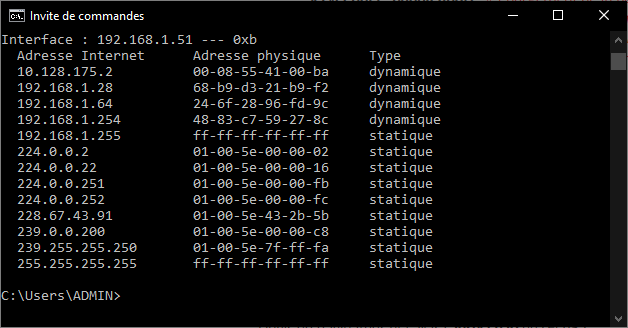
Ensuite, tapez ipconfig pour récupérer les adresses IP correspondant à votre routeur.
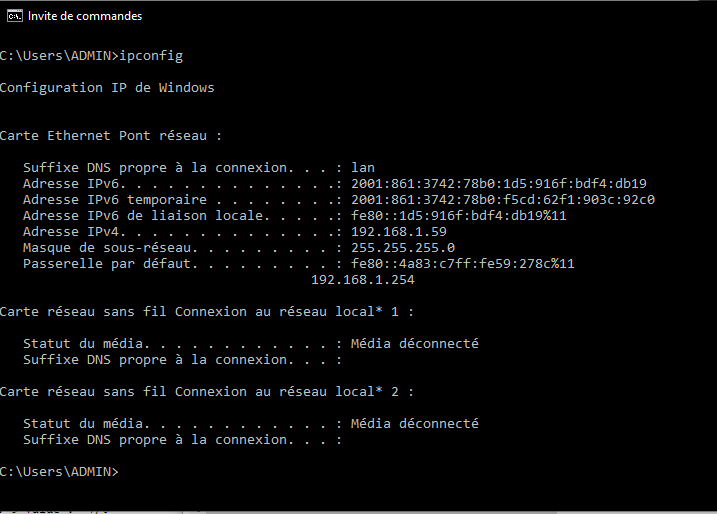
Initialisez les différentes adresses IP dans le code Arduino (n’oubliez pas de remplacer ces adresses par celles qui s’affichent sur votre ordinateur).
IPAddress ip(192, 168, 1,103 );
IPAddress gateway(192, 168, 1, 254);
IPAddress subnet(255, 255, 255, 0);Ensuite, vous pouvez configurer la connexion Wifi avant de l’initialiser
WiFi.config(ip, gateway, subnet); // Static IP setup
WiFi.begin(ssid, password);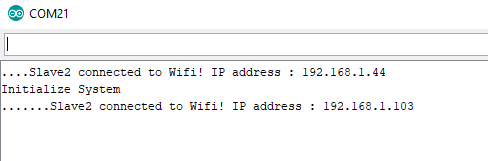
Code ESP32 Master
Pour le microcontrôleur Maître, nous allons créer un serveur pour gérer les requêtes du navigateur, l’interface web et les requêtes provenant des microcontrôleurs esclaves. nous utilisons la librairie WiFi.h qui permet la gestion de la puce WiFi pour les cartes ESP32.
N.B.: N’oubliez pas de modifier les valeurs de ssid et password, par le nom et le mot de passe du réseau wifi que vous souhaitez utiliser
//Libraries
#include <WiFi.h>
//Constants
#define NUM_SLAVES 1
#define LED 2
//Parameters
String nom = "Master";
const char* ssid = "*******";
const char* password = "**********";
//Variables
bool sendCmd = false;
String slaveCmd = "0";
String slaveState = "0";
//Objects
WiFiServer server(80);
WiFiClient browser;
IPAddress ip(192, 168, 1, 44);
IPAddress gateway(192, 168, 1, 254);
IPAddress subnet(255, 255, 255, 0);
void setup() {
//Init Serial USB
Serial.begin(115200);
Serial.println(F("Initialize System"));
//Init ESP32 Wifi
WiFi.config(ip, gateway, subnet); // forces to use the fix IP
WiFi.begin(ssid, password);
while (WiFi.status() != WL_CONNECTED) {
delay(500);
Serial.print(F("."));
}
server.begin();
Serial.print(nom);
Serial.print(F(" connected to Wifi! IP address : http://")); Serial.println(WiFi.localIP()); // Print the IP address
pinMode(LED, OUTPUT);
}
void loop() {
clientRequest();
}
void clientRequest( ) { /* function clientRequest */
////Check if client connected
WiFiClient client = server.available();
client.setTimeout(50);
if (client) {
if (client.connected()) {
//Print client IP address
Serial.print(" ->");Serial.println(client.remoteIP());
String request = client.readStringUntil('\r'); //receives the message from the client
if (request.indexOf("Slave0") == 0) {
//Handle slave request
Serial.print("From "); Serial.println(request);
int index = request.indexOf(":");
String slaveid = request.substring(0, index);
slaveState = request.substring(request.indexOf("x") + 1, request.length());
Serial.print("state received: "); Serial.println(slaveState);
client.print(nom);
if (sendCmd) {
sendCmd = false;
client.println(": Ok " + slaveid + "! Set state to x" + String(slaveCmd) + "\r");
} else {
client.println(": Hi " + slaveid + "!\r"); // sends the answer to the client
}
client.stop(); // terminates the connection with the client
} else {
Serial.print("From Browser : "); Serial.println(request);
handleRequest(request);
webpage(client);
}
}
}
}
void handleRequest(String request) { /* function handleRequest */
////Check if client connected
if (request.indexOf("/light1on") > 0) {
digitalWrite(LED, LOW);
}
if (request.indexOf("/light1off") > 0) {
digitalWrite(LED, HIGH);
}
if (request.indexOf("/light2on") > 0) {
sendCmd = true;
slaveCmd = "1";
}
if (request.indexOf("/light2off") > 0) {
sendCmd = true;
slaveCmd = "0";
}
}
void webpage(WiFiClient browser) { /* function webpage */
////Send webpage to browser
browser.println("HTTP/1.1 200 OK");
browser.println("Content-Type: text/html");
browser.println(""); // do not forget this one
browser.println("<!DOCTYPE HTML>");
browser.println("<html>");
browser.println("<head>");
browser.println("<meta name='apple-mobile-web-app-capable' content='yes' />");
browser.println("<meta name='apple-mobile-web-app-status-bar-style' content='black-translucent' />");
browser.println("</head>");
browser.println("<body style = ' background-color:#000000; color:white;'>");
browser.println("<hr/><hr>");
browser.println("<h1><center> Esp32 Electrical Device Control </center></h1>");
browser.println("<hr/><hr>");
browser.println("<br><br>");
browser.println("<br><br>");
browser.println("<h2> Commands </h2>");
browser.println("<center>");
browser.println("Built-in LED");
browser.println("<a href='/light1on'><button>Turn On </button></a>");
browser.println("<a href='/light1off'><button>Turn Off </button></a><br />");
browser.println("</center>");
browser.println("<br><br>");
browser.println("<center>");
browser.println("Device 2");
browser.println("<a href='/light2on'><button>Turn On </button></a>");
browser.println("<a href='/light2off'><button>Turn Off </button></a><br />");
browser.println("</center>");
browser.println("<br><br>");
browser.println("<br><br>");
browser.println("<h2> Data </h2>");
browser.println("<center>");
browser.println("<table border='5'>");
browser.println("<tr>");
if (digitalRead(LED))
{
browser.print("<td>LED is OFF</td>");
}
else
{
browser.print("<td>LED is ON</td>");
}
browser.println("<br />");
if (slaveState == "1") //(digitalRead(4))
{
browser.print("<td>Light 2 is OFF</td>");
}
else
{
browser.print("<td>Light 2 is ON</td>");
}
browser.println("</tr>");
browser.println("</table>");
browser.println("</center>");
browser.println("</body></html>");
delay(1);
}
Code ESP32 Esclave
Dans le code esclave, nous allons nous connecter au serveur en utilisant l’adresse IP précédemment utilisé.
N.B.: N’oubliez pas de modifier et d’utiliser les mêmes valeurs de ssid et password que dans le module Maitre afin que les deux cartes ESP32 soient connectées au même réseau.
//Libraries
#include <WiFi.h>
//Constants
#define LED 2
#define UPDATE_TIME 500
//Parameters
String nom = "Slave0";
const char* ssid = "*******";
const char* password = "*******";
//Variables
String command;
unsigned long previousRequest = 0;
//Objects
WiFiClient master;
IPAddress server(192, 168, 1, 44);
void setup() {
//Init Serial USB
Serial.begin(115200);
Serial.println(F("Initialize System"));
//Init ESP32 Wifi
WiFi.begin(ssid, password);
while (WiFi.status() != WL_CONNECTED) {
delay(500);
Serial.print(F("."));
}
Serial.print(nom);
Serial.print(F(" connected to Wifi! IP address : ")); Serial.println(WiFi.localIP()); // Print the IP address
pinMode(LED, OUTPUT);
}
void loop() {
requestMaster();
}
void requestMaster( ) { /* function requestMaster */
////Request to master
if ((millis() - previousRequest) > UPDATE_TIME) { // client connect to server every 500ms
previousRequest = millis();
if (master.connect(server, 80)) { // Connection to the server
master.println(nom + ": Hello! my current state is x" + String(!digitalRead(LED)) + "\r");
//answer
String answer = master.readStringUntil('\r'); // receives the answer from the sever
master.flush();
Serial.println("from " + answer);
if (answer.indexOf("x") >= 0) {
command = answer.substring(answer.indexOf("x") + 1, answer.length());
Serial.print("command received: "); Serial.println(command);
if (command == "1") {
Serial.println("LED ON");
digitalWrite(LED, LOW);
} else {
Serial.println("LED OFF");
digitalWrite(LED, HIGH);
}
}
}
}
}
Résultat
Lorsque les microcontrôleurs sont connectés au Wifi et que la communication entre les deux ESP32 est établie, nous pouvons voir que des informations et des commandes sont échangées entre les deux cartes. Il est aussi possible de piloter les LED des deux cartes à l’aide des boutons de l’interface.
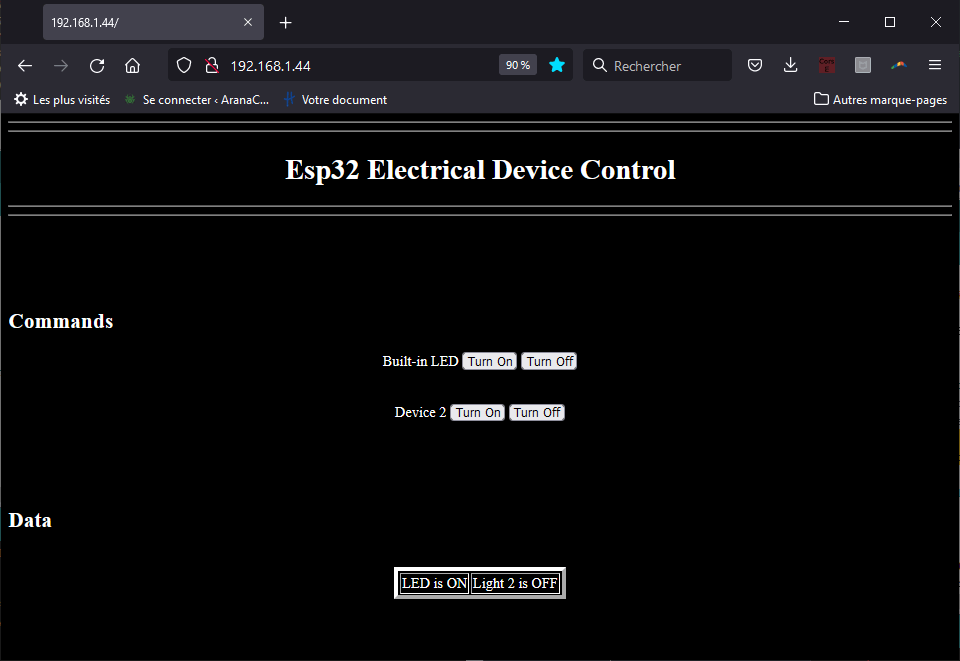
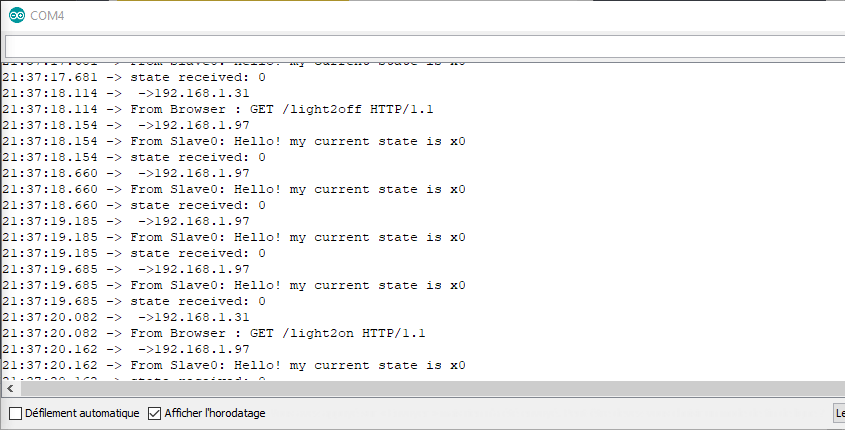
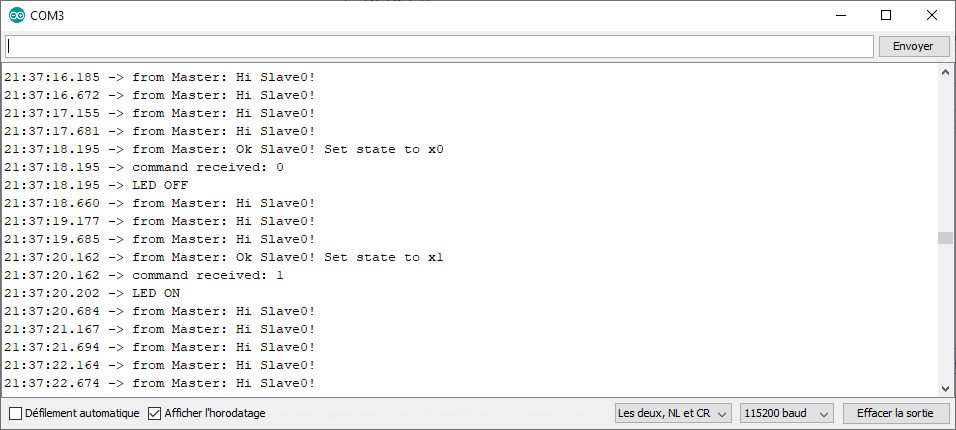
Dans ce tutoriel, nous avons vu comment faire communiquer deux ESP32 sur le réseau Wifi local. Il est aussi possible de reproduire ce tutoriel en utilisant la carte ESP32 Maître en mode Acces Point.
Applications
- Créer un réseau de NodeMCU Esp32 (ou autres microcontrôleur) pour gérer différents appareils ou capteurs
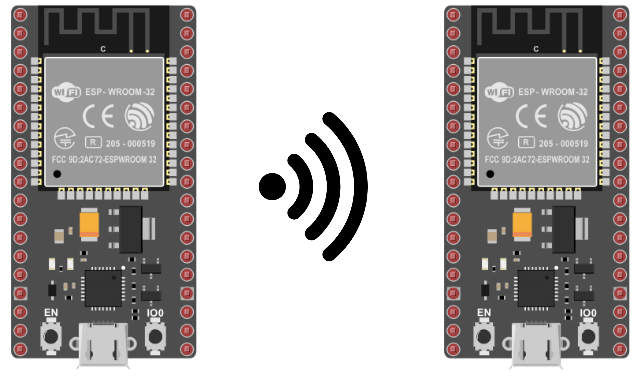





bonjour .
bien chargé vos programmes, et j’ai un soucis de communication entre les 2 ESP32.
la communication s’arrete sur le master après « state received » . et le slave est bloquè à partir de ce moment là .
vous a-t-on signalé une coquille dans un des deux programmes ?
je n’ai pas assez de connaissances dans ce domaine pour trouver d’où ça vient.
merci.
Bonjour,
Je n’ai pas eu de retour sur ce problème.
Pourriez-vous essayer de commenter la ligne master.flush(); sur le code slave et me dire si ça résout le problème?
Bonsoir, j’espère que vous allez bien
Merci d’abord pour ce tuto mais j’ai une préoccupation,
Si par exemple j’ai trois carte «Slave» et que je voulais envoyé tous sur une même carte «Mater» pour réagir différemment comment sera le code de «Master» ?
Bonsoir,
vous pouvez modifier la réponse du master ne fonction de l’adresse IP du client (slave)
Serial.println(client.remoteIP());
ou en fonction de la requête envoyée:
if (request.indexOf(« Slave0 ») == 0)